编辑:秩名2020-08-05 09:53:39
PS可以说是一款强大的图像处理软件了。那么倘若要制作美国国旗图案,借助ps软件是非常容易实现的哦,下面就和iefans小编一起来看看PS制作美国国旗图案的操作步骤吧,很简单,需要的朋友可以参考下。
新建图层,建立背景是黑色的图层,填充白色,描边无。通过矩形工具绘出白色矩形

新建图层,改变填充颜色为红色描边无,使用矩形工具绘出红色长条矩形。如图。红色长条为7等分。间距和红条宽度相等

再次新建图层。填充为深蓝色。左上角绘出深蓝色矩形。矩形覆盖四条红线
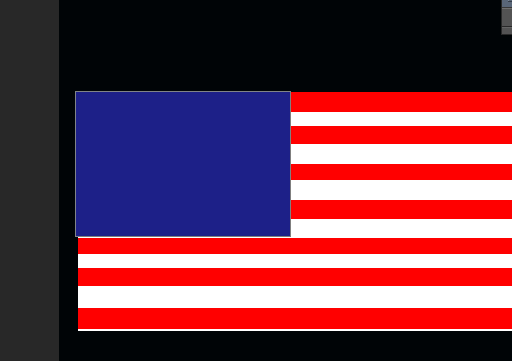
再次新建图层,调整填充颜色为白色,点击多边形工具,设置边数为五,画出50颗星星。50颗星星从左到右竖行,五,四,五,四的分布。
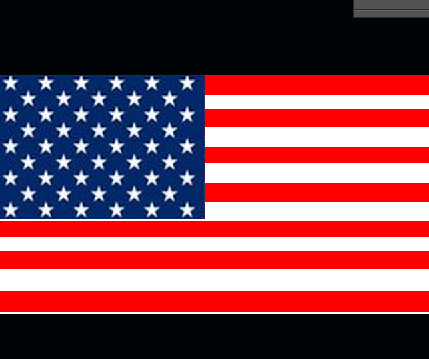
点击文件-存储为。选择文件格式,修改文件名字,点击保存即可
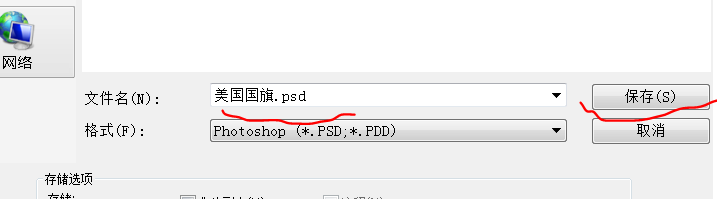
以上就是IE浏览器中文网站为大家带来的PS制作美国国旗图案的操作步骤,希望对大家有所帮助,手机百度或者关注IE浏览器中文网站,每天了解最新的资讯内容。